Comment configurer une redirection d'enregistrement dans WordPress (Guide complet)
Publié: 2018-10-08Vous souhaitez mettre en place des redirections d'inscription WordPress sur votre site ? Vous souhaitez peut-être remercier vos utilisateurs de s'être inscrits sur votre site ou vous souhaitez qu'ils se connectent automatiquement lors de leur inscription. Quels que soient vos objectifs, il est facile de mettre en place une redirection après vous être inscrit sur votre site WordPress.
Dans cet article, nous allons vous montrer comment configurer les redirections d'inscription WordPress, étape par étape.
Créer un formulaire d'inscription personnalisé
La création d'un formulaire d'inscription personnalisé est très importante si vous exploitez un site communautaire, comme un site d'adhésion, un commerce électronique, des forums, un réseau social de niche ou tout autre site qui oblige les utilisateurs à créer un compte.
La création d'un formulaire d'inscription personnalisé donnera à votre site une apparence plus professionnelle en affichant une marque cohérente.
Le moyen le plus simple de créer un formulaire d'inscription personnalisé sur votre site WordPress est d'utiliser WPForms. Avec son module complémentaire d'inscription des utilisateurs, vous pouvez créer un formulaire d'inscription personnalisé, le connecter à votre newsletter et même collecter les paiements des personnes lors de leur inscription.
Avec WPForms, vous pouvez soit demander à un utilisateur de confirmer son profil en cliquant sur un lien dans son e-mail, soit exiger un processus d'approbation manuel où un administrateur doit approuver chaque compte.
Pour plus de détails, vous pouvez lire sur la création d'un formulaire d'inscription avec WPForms.
Voyons maintenant les différentes redirections d'inscription que vous pouvez mettre en place sur votre site.
1. Rediriger les utilisateurs vers la page d'inscription personnalisée
Maintenant que vous avez créé une page avec un formulaire d'inscription personnalisé sur votre site, vous souhaiterez peut-être rediriger tous vos utilisateurs vers cette page lorsqu'ils essaient d'accéder à la page d'inscription par défaut.
À moins que vous ne définissiez cette redirection, vos utilisateurs peuvent accéder à la page d'inscription WordPress par défaut sur votre site en visitant cette URL : http://example.com/wp-login?action=register.
Il y a plusieurs raisons pour lesquelles vous pourriez vouloir rediriger les utilisateurs de WordPress vers une page d'inscription personnalisée :
- Le formulaire d'inscription par défaut peut attirer l'inscription de spam WordPress, et comme WPForms fait un excellent travail en empêchant les soumissions de formulaires de spam, la création d'un formulaire d'inscription personnalisé est la meilleure solution.
- Pour obtenir des informations supplémentaires de vos utilisateurs avant de leur donner accès à votre tableau de bord WordPress, vous devez désactiver l'accès à la page d'inscription par défaut.
- L'image de marque de votre page d'inscription personnalisée pour qu'elle corresponde à l'apparence du reste de votre site Web est plus professionnelle et visuellement attrayante.
- Les formulaires d'inscription personnalisés peuvent être intégrés n'importe où sur votre site Web lorsque vous utilisez WPForms, ce qui vous offre plus de flexibilité créative.
Pour activer cette redirection, il vous suffit d'ajouter l'extrait de code suivant à votre fichier functions.php. Cet extrait de code redirige vos utilisateurs vers la page d'inscription personnalisée avec l'URL slug /registration-url lorsqu'ils essaient d'accéder à la page d'inscription par défaut.
Si vous ne savez pas comment ajouter le code, consultez ce guide sur la façon de coller des extraits de code dans votre fichier functions.php pour éviter toute erreur WordPress.
// Redirect Registration Page
function my_registration_page_redirect()
{
global $pagenow;
if ( ( strtolower($pagenow) == 'wp-login.php') && ( strtolower( $_GET['action']) == 'register' ) ) {
wp_redirect( home_url('/registration-url'));
}
}
add_filter( 'init', 'my_registration_page_redirect' );Crédits de code : 2bearstudio
2. Rediriger les visiteurs du site vers une page de remerciement après l'inscription
Maintenant que vous avez créé un formulaire d'inscription WordPress personnalisé, vous souhaiterez peut-être rediriger les utilisateurs vers une page de remerciement après leur inscription.
Avoir une page de remerciement vous permet de remercier vos utilisateurs de s'être inscrits sur votre site. En dehors de cela, vous pouvez intégrer de nouveaux utilisateurs et expliquer la marche à suivre lors de leur première visite. Et c'est facile à faire avec une redirection d'enregistrement dans WordPress.

Par exemple, les sites de commerce électronique peuvent afficher une liste de catégories de produits populaires et encourager les utilisateurs à acheter. De même, les forums peuvent rediriger les utilisateurs nouvellement enregistrés vers un fil qui explique les règles et règlements de création d'un nouveau fil.
Pour rediriger les gens vers une page de remerciement après avoir soumis leur formulaire d'inscription sur votre site Web, il vous suffit de configurer une confirmation de formulaire dans les paramètres de l'éditeur de formulaire WPForms. Mais d'abord, assurez-vous que vous avez créé la page de remerciement sur votre site Web.
Pour commencer, allez dans Paramètres » Confirmation .
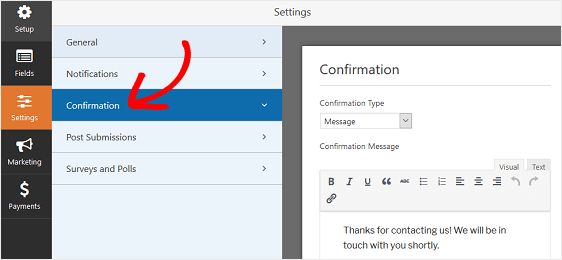
WPForms propose trois types de confirmation :
- Message : affichez un message personnalisé une fois que les visiteurs du site ont soumis les formulaires de votre site.
- Afficher la page : redirigez les visiteurs du site vers une page de votre site Web après avoir soumis les formulaires de votre site.
- Aller à l'URL : dirigez les visiteurs du site vers un autre site Web lorsqu'ils soumettent un formulaire sur votre site Web.
Pour notre exemple, nous choisirons Afficher la page dans le menu déroulant.
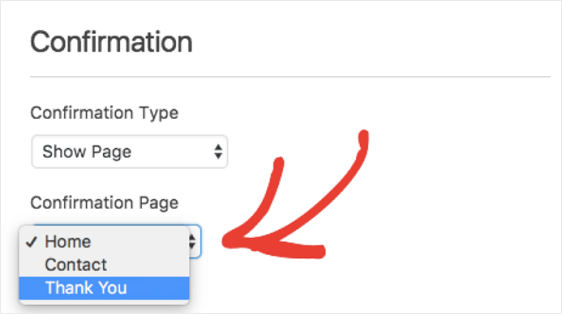
Lorsque vous faites cela, vous verrez une liste des pages de votre site Web vers lesquelles vous pouvez rediriger les utilisateurs. Choisissez la page de remerciement que vous avez créée et cliquez sur Enregistrer .
Pour des exemples, consultez ce tour d'horizon de pages de remerciement efficaces pour vous inspirer.
3. Connexion automatique après l'enregistrement
Si vous ne souhaitez pas rediriger les utilisateurs de WordPress vers une page de remerciement après l'enregistrement, vous pouvez activer la connexion automatique. En activant la connexion automatique, vous pouvez inciter vos utilisateurs à interagir avec votre site immédiatement après avoir créé un compte.
Ceci est particulièrement utile si un utilisateur est en train de répondre à un besoin immédiat, comme acheter des marchandises qu'il a trouvées en parcourant votre site de commerce électronique. La connexion automatique permet aux visiteurs du site de terminer immédiatement, sans avoir à se reconnecter à leur compte nouvellement créé.
Pour activer la connexion automatique sur votre site, vous pouvez utiliser le plug-in de connexion automatique du nouvel utilisateur après l'enregistrement.
Après avoir activé le plugin, accédez à Paramètres » Connexion automatique du nouvel utilisateur après l'enregistrement dans le tableau de bord WordPress. Cela vous amènera à la page des paramètres où vous pouvez activer la fonctionnalité de connexion automatique.
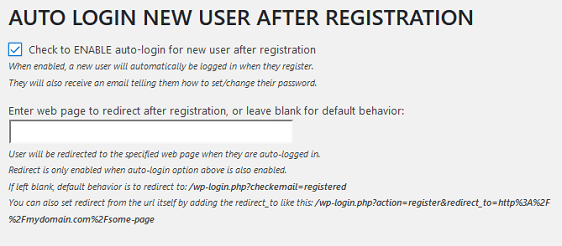
Cochez la case intitulée Vérifier pour activer la connexion automatique pour le nouvel utilisateur après l'enregistrement . Cela connectera automatiquement toute personne soumettant un formulaire d'inscription sur votre site Web et lui enverra un e-mail lui indiquant comment modifier son mot de passe.
Vous pouvez également saisir l'URL de la page Web vers laquelle rediriger les utilisateurs une fois qu'ils se sont inscrits sur votre site Web.
Enfin, ce plugin de connexion automatique gratuit vous permet de modifier le texte de l'e-mail de bienvenue de "définir votre mot de passe" à "changer votre mot de passe", d'activer une notification par e-mail d'administrateur chaque fois que quelqu'un s'inscrit sur votre site, ce qui n'est pas nécessaire car WPForms envoie automatiquement des notifications d'administrateur, et envoie même des notifications par e-mail sur les utilisateurs qui ont perdu/modifié leurs mots de passe.
En conclusion
Et voila! Vous savez maintenant comment configurer les redirections d'inscription WordPress sur votre site lorsque quelqu'un remplit les formulaires d'inscription de votre site.
Si vous avez apprécié cet article, vous pouvez également essayer ces hacks WordPress pour personnaliser votre page de connexion.
Alors qu'est-ce que tu attends? Commencez dès aujourd'hui avec le plugin de formulaires WordPress le plus puissant.
Et n'oubliez pas, si vous aimez cet article, alors suivez-nous sur Facebook et Twitter.
